reklama
Napsal jsem několik článků o softwaru pro automatizaci Mac, včetně Automatoru a Appleů inteligentní technologické složky a alba Awesome Automation Guide for Mac UsersAť už se jedná o třídění e-mailů, prohledávání dokumentů nebo vytváření seznamů skladeb, budete překvapeni, kolik úkolů lze provádět automaticky namísto ručně - i kdybyste věděli, jak začít. Přečtěte si více . Hodně z našeho účelu s počítači je pracovat rychleji a efektivněji. Za tímto účelem existuje na trhu několik placených aplikací pro automatizaci třetích stran, včetně Hazel a QuicKeys 4.0, které nevyžadují žádné znalosti ani použití automatizačního kódu, jako je tomu u AppleScript.
A konečně existuje volná možnost, která by mohla být užitečným úvodem k automatizaci hromadných souborů a složek; nazývá se FileSorter - bezplatné stažení v obchodě Mac App Store.
Dovolte mi říci předem, FileSorter není nejlepší aplikace pro to, co dělá. Není to ani blízko. Pokud jste však nikdy předtím nepoužívali podobný program automatů, je to užitečný úvod do akcí složek. FileSorter nevyžaduje žádné znalosti automatizačního kódu. Jednoduše třídí soubory na základě pravidel a akcí, které přiřadíte. Funguje to docela dobře, ale jako verze 1.0.2 má mnoho omezení, na která upozorním později.
Nastavení pravidel FileSorter
Po stažení FileSorter jej spusťte a v uvítacím okně klikněte na „Vytvořit nové pravidlo“.
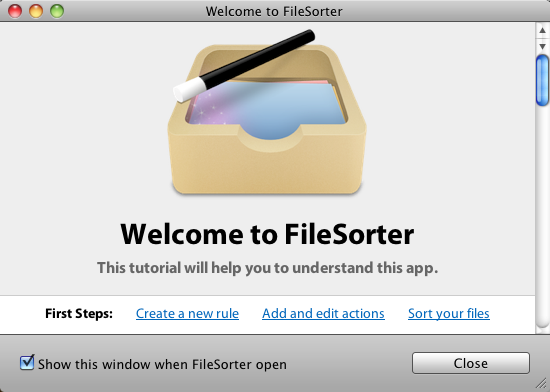
Existují tři části pro vytváření pravidel a akcí pro přesouvání, kopírování nebo odstraňování souborů. Zde je praktické pravidlo, které vám může pomoci:
Toto pravidlo FileSorter přesune soubory PNG na ploše do určené složky. Toto pravidlo lze použít pro všechny typy souborů, které se obvykle ukládají na plochu, a proto byste měli mít rychlý způsob, jak je přesunout.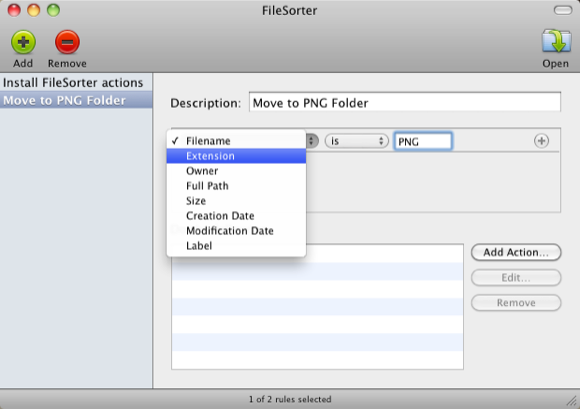
Nejprve klikněte na zelené tlačítko + v liště nabídky FileSorter. Klikněte na „Název souboru“ a poté na rozevírací tlačítko a vyberte „Rozšíření“. Dále klikněte na druhé rozbalovací tlačítko a vyberte „is“. Do posledního textového pole zadejte „PNG“ nebo jakoukoli příponu souboru, např. dokument, stránky, JPG, pdf, které chcete rychle přestěhovat se. Před přechodem na další část přiřaďte této akci název.
Pravidlo, které jsme dosud nastavili, znamená, že FileSorter bude jednat pouze u souborů končících příponou, kterou určíte. Dále musíme vytvořit složku ve Finderu, do které se přesunou vybrané soubory, když je aktivován FileSorter. Takže například můžete přesunout všechny soubory png do složky PNG uvnitř složky Pictures na počítači Mac. Protože u některých souborů vám FileSorter neumožňuje vytvořit novou složku uvnitř její aplikace, musíte ji vytvořit, než přidáme akci v dalším kroku.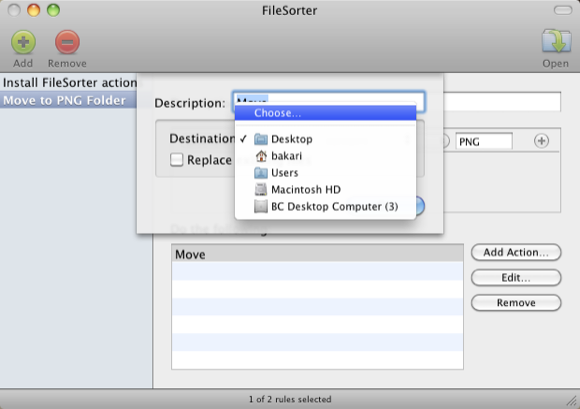
Poté klikněte na tlačítko „Přidat akci“ a v rozbalovací nabídce vyberte „Přesunout“ nebo Kopírovat - podle toho, co chcete.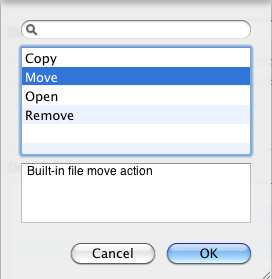
Nyní klikněte na tlačítko Upravit a vyberte „Vybrat“ a poté vyberte složku PNG, kterou jste pro tuto akci vytvořili.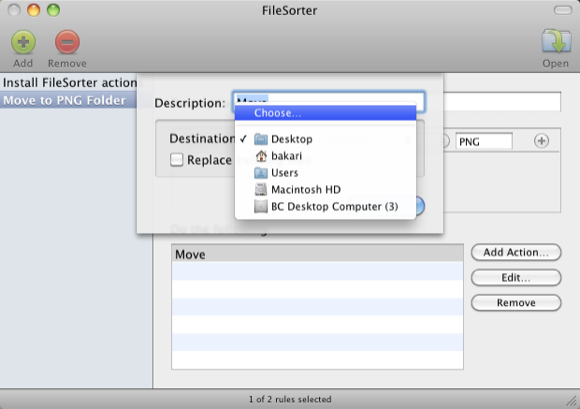
Chcete-li to vyzkoušet, jednoduše vyberte soubory PNG na ploše nebo kdekoli ve Finderu a přetáhněte je do horní části ikony FileSorter v doku.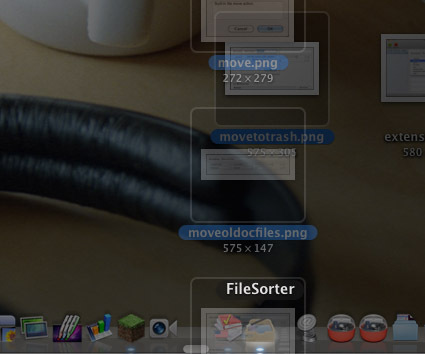
FileSorter automaticky přesune vybrané soubory do určené složky.
To je základní pravidlo a akce nastavené pro FileSorter. Toto funguje pro jiné typy souborů. Můžete například nastavit pravidla a akce pro přesun položek ve složce Stáhnout do různých složek ve vašem Finderu. Je to skvělý způsob řazení všech souborů PDF a JPG, které se uloží do složky Stažené soubory.
Podobné složky složky lze vytvořit pomocí Automator 2 užitečné tipy pro organizování elektronických souborů [pouze Mac] Přečtěte si více také. Ale znovu, protože FileSorter je zdarma, a pokud nemáte žádné zkušenosti s tímto typem automatizace, můžete jej stáhnout a vyzkoušet.
Vrčí oznámení

V předvolbách FileSorteru můžete chtít kliknout na „Use Growl Notifications“, která vás informuje, že FileSorter úspěšně spustil vaše pravidla a akce.
Další pravidla
Dalším praktickým pravidlem může být rychlé přesunutí starých souborů do koše nebo na externí jednotku.![Přesouvejte, kopírujte, otevírejte a odebírejte soubory pomocí přesunutých souborů třídiče souborů [Mac]](/f/3b6ba837dbc1795692fba7f243eaccc2.png)
V tomto příkladu můžete chtít přesunout všechny soubory aplikace Word, které byly vytvořeny minulý rok, do koše.![Přesouvání, kopírování, otevírání a odebírání souborů pomocí třídiče souborů [Mac] movetotrash](/f/1116ceed738e5cb5b7f3a6b3188596f5.png)
Když kliknete na tlačítko Upravit, můžete vybrat, zda chcete vybrané soubory přesunout do koše nebo je pouze smazat všechny dohromady.
Podobné pravidlo lze použít pro přesouvání nebo mazání souborů ve složce, která přesahuje určitou velikost souboru.
Nakonec FileSorter vám umožňuje přidat pracovní postupy Automatoru jako akci. To je užitečné pro zahrnutí komplexních akcí, které FileSorter sám nemůže provést. Chcete-li přidat akce Automatoru, vyberte jako akci „Otevřít“, klikněte na tlačítko Upravit a přidejte aplikaci Automator, kterou chcete spustit.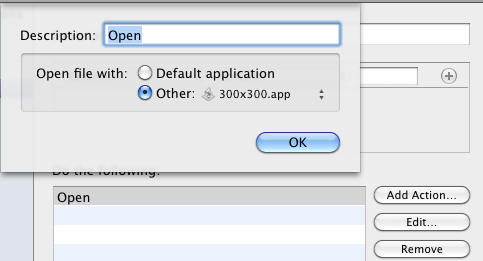
Omezení
S FileSorter existují určitá velká omezení, zejména ve srovnání s placenou aplikací nazvanou Hazel, která již existuje docela dlouho a automatizuje pravidla a akce, aniž byste museli ručně vybrat vybrané soubory a přesunout je na ikonu v systému Windows Dok.
Největším omezením FileSorter je to, že pokud zahrnete dvě nebo více pravidel, která jsou si navzájem podobná, FileSorter je spustí obě. Řekněme tedy, že pro soubory PNG uděláte dvě různá pravidla. Obě vaše akce se spustí, ať už chcete, nebo ne. Dalším omezením programu je také to, že pravidla pro vytvoření a změnu data jsou omezena na konkrétní dny. Bylo by lepší, kdyby zahrnovalo například parametry „za posledních ___dnů“.
Ale opět, pokud je pro vás tento typ automatizace Mac nový, FileSorter by se měl vyplatit stáhnout a vyzkoušet.
Dejte nám vědět, co si myslíte o FileSorter a dalších podobných programech automatizace Mac, které používáte. Podívejte se také na můj bezplatný soubor MUO PDF, Awesome Automation Guide pro Mac OS X.
Bakari je spisovatel a fotograf na volné noze. Je to dlouholetý uživatel Macu, fanoušek jazzové hudby a rodinný muž.


